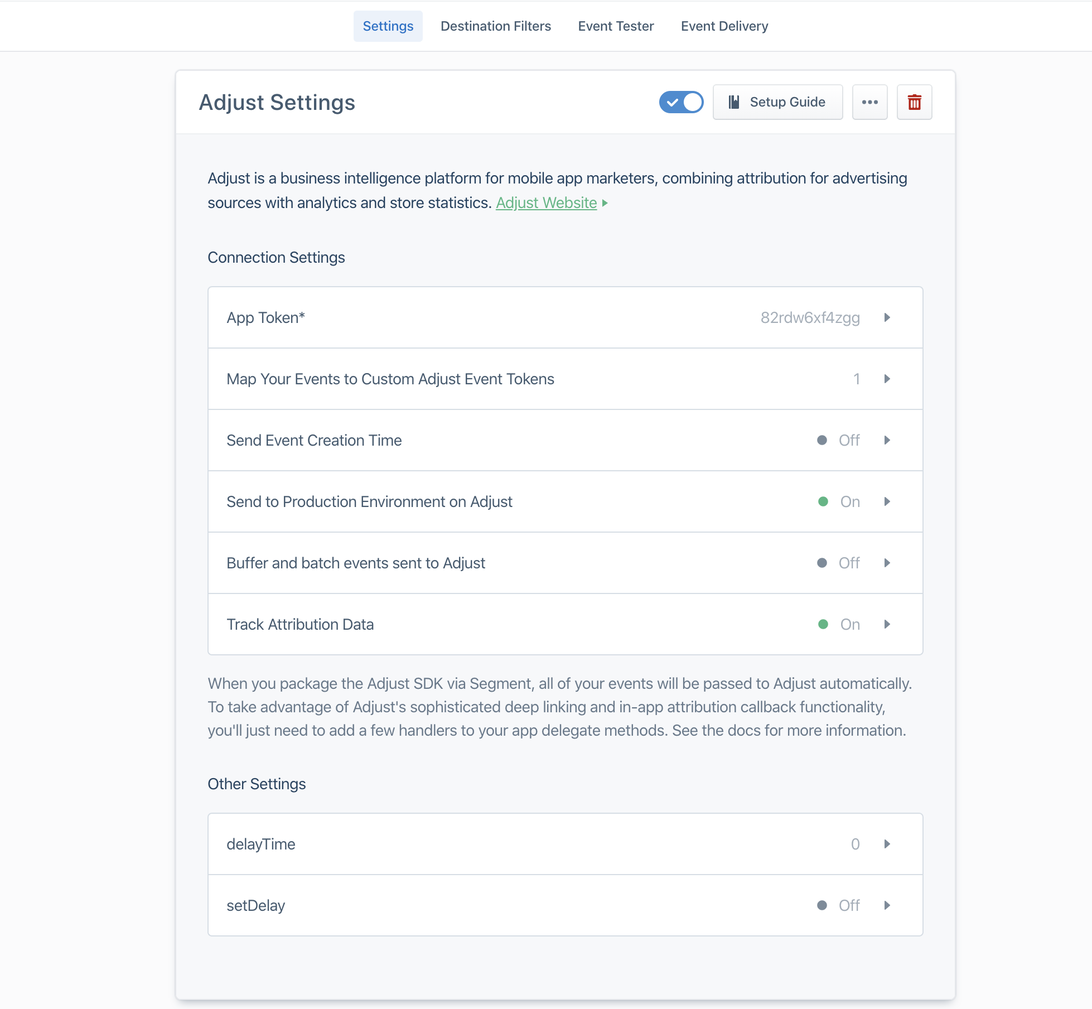Cài đặt tích hợp độc lập Segment
Segment là đối tác phân tích của Adjust. Với tích hợp độc lập, Adjust SDK và Segment SDK sẽ hoạt động độc lập với nhau. Giải pháp này giúp bạn dễ dàng thêm các tính năng khác của Adjust SDK như deep link.
Cơ chế hoạt động
Adjust SDK và Segment SDK hoạt động độc lập nhau, do vậy, hoạt động của người dùng được ghi lại như sau:
- Ứng dụng trực tiếp khởi chạy Adjust SDK.
- Adjust SDK tự động ghi lại lượt cài đặt (install), phiên truy cập (session) và tái phân bổ (attribution).
- Segment SDK ghi lại sự kiện, sau đó máy chủ Segment gửi sự kiện đến máy chủ Adjust dưới dạng sự kiện S2S, theo Cloud Mode.
- Máy chủ Adjust gửi callback lượt cài đặt (install callback) đến máy chủ Segment. Segment ghi lại callback lượt cài đặt dưới dạng sự kiện
trackcó tênInstall Attributed.
Cài đặt tích hợp
Vui lòng thực hiện các bước sau để cài đặt giải pháp độc lập Adjust SDK với Segment.
1. Cài đặt cấu hình Adjust SDK và Segment SDK
Để xem hướng dẫn cài đặt cấu hình Adjust SDK và Segment SDK, tham khảo các tài liệu sau dành cho nhà phát triển, chọn tài liệu tương ứng với hệ điều hành bạn đang dùng:
2. Kích hoạt Segment trên Adjust
Để cài đặt Segment trên Adjust, thực hiện theo hướng dẫn tại đây.
Để lấy WRITE KEY, tham khảo hướng dẫn của Segment.
Segment sẽ nhận callback cho hoạt động cài đặt.
3. Tạo Adjust destination và thêm Adjust app token vào Segment
Vui lòng thực hiện các bước sau để thêm Adjust làm điểm đến trong Segment dashboard.
- Chọn Destinations > Add Destination .
- Tìm
Adjust. - Thêm Adjust làm điểm đến của nguồn dữ liệu.
Vui lòng thực hiện các bước sau để thêm Adjust app token vào Adjust destination.
- Chọn Destinations và chọn Adjust.
- Chọn App Token và nhập app token mà bạn đã tạo trên AppView.
- Chọn LƯU .
Bạn có thể sử dụng bảng sau để xem mối liên hệ giữa Adjust destination và nguồn (mối liên này phụ thuộc vào cách bạn cài đặt ứng dụng trên Adjust).
| Segment SDK đã sử dụng | Cách ứng dụng được cài đặt trên Adjust | Adjust destination trên Segment dashboard |
|---|---|---|
| Segment Android SDK và Segment iOS SDK | Ứng dụng đa nền tảng (multiplatform app) (ứng dụng Android và iOS sử dụng chung app token) |
|
| Segment Android SDK và/hoặc Segment iOS SDK | Ứng dụng iOS và/hoặc ứng dụng Android (mỗi ứng dụng có app token riêng) |
|
| Segment React Native SDK | Ứng dụng đa nền tảng (multiplatform app) (ứng dụng Android và iOS sử dụng chung app token) |
|
| Segment React Native SDK | Ứng dụng iOS và/hoặc ứng dụng Android (mỗi ứng dụng có app token riêng) |
|
4. Tạo event token trên nền tảng Adjust
Ở bước này, bạn cần xem xét và xác định, bạn muốn liên kết sự kiện nào trên Segment dashboard với Adjust.
Ở từng track call của Segment mà bạn muốn liên kết với Adjust, tạo một Adjust event token tương ứng và sao chép event token.
Giải pháp này không hỗ trợ tham số đối tác. Nhưng để có thể gửi một số giá trị đến Adjust SDK, bạn lại cần đến một số tham số đối tác liên quan đến phiên truy cập. Vui lòng tham khảo tài liệu tương ứng với hệ điều hành:
📖 iOS / Android
Nếu bạn cần gửi sự kiện (cùng tham số tùy chỉnh) đến mạng quảng cáo (ví dụ, để phục vụ cho chiến dịch tái tương tác động - dynamic retargeting), thì bạn cần thiết lập các sự kiện này riêng trong Segment SDK và riêng trong Adjust SDK. Vui lòng không liên kết các sự kiện trong Segment dashboard với Adjust destination.
5. Nhập Adjust event token vào nền tảng Segment
- Chọn Destinations và chọn Adjust destination trên Segment dashboard.
- Chọn Map Your Events to Custom Adjust Event Tokens và nhập event token mà bạn sao chép từ nền tảng Adjust.
Mỗitrackevent của Segment sẽ tương ứng với một Adjust event token. Không liên kếttrackcall của Segment có các tên khác nhau với cùng một Adjust event token. - Chọn LƯU .
6. Cài đặt bổ sung trên nền tảng Segment
Chọn Destinations và chọn Adjust destination trên Segment dashboard.
Tìm Track Attribution Data và bật ON .
Tìm Send Event Creation Time và chọn các mục phù hợp:
- ON - Segment gửi tham số
created_at_unixtheo sự kiện S2S. Nhưng vì Segment không đảm bảo sự kiện được gửi theo đúng thứ tự thời gian của tham sốcreated_at_unix, nên rất có thể máy chủ của Adjust sẽ từ chối một số sự kiện. - OFF - Segment không gửi tham số
created_attheo sự kiện S2S. Máy chủ của Adjust không từ chối sự kiện để đảm bảo yếu tố thời gian. Vì không nhận được tham số, nên Adjust lấy dấu thời gianreceived_atlàm dấu thời giancreated_at. Vậy có nghĩa là, dấu thời giancreated_atkhông còn cho biết thời điểm thiết bị kích hoạt sự kiện trong Segment SDK.
- ON - Segment gửi tham số
Ở phía trên đầu màn hình là Adjust Settings. Chọn ON để kích hoạt Destination.
Sau khi bạn đã sẵn sàng để khởi chạy tích hợp ở chế độ Production, tìm phần cài đặt Send to Production Environment on Adjust và bật ON .
Tham số được chuyển tiếp đến Segment
Dưới đây là danh sách tham số được gửi đến Segment qua callback của Adjust:
| Trường dữ liệu | Thông tin |
[anonymous_id] | Segment anonymous_id |
{adgroup_name} | Tên adgroup, được lấy từ liên kết |
{campaign_name} | Tên campaign, được lấy từ liên kết |
{creative_name} | Tên creative, được lấy từ liên kết |
{network_name} | Tên network, được lấy từ liên kết |
{tracker_name} | Tên hiện tại của liên kết |
![[Infographic] Segment Independent SDK solution](http://images.ctfassets.net/5s247im0esyq/4un39VfPUq2BsOtBK9p5rT/10db306d3ac31cd7cdc6f90072c0af68/EN_Segment_Independent_SDK_solution.png)